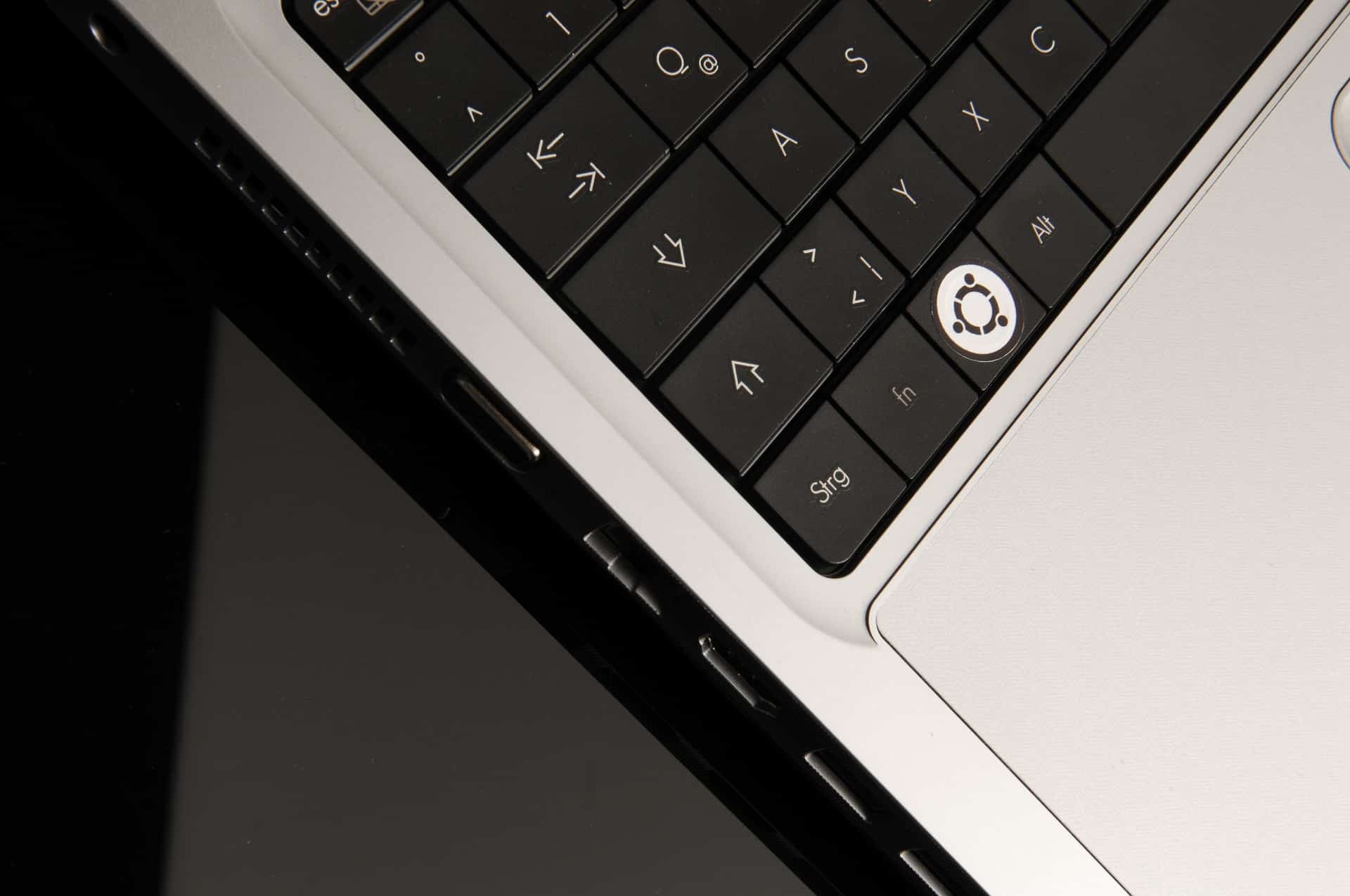Découvrez comment installer Adobe XD sur Ubuntu en utilisant deux méthodes principales : PlayOnLinux et une machine virtuelle. Suivez notre guide étape par étape pour une installation réussie.
Adobe XD est un outil populaire de conception d’expérience utilisateur (UX) et d’interface utilisateur (UI), mais il n’est pas nativement supporté sur Ubuntu. Cependant, deux méthodes principales permettent d’installer Adobe XD sur Ubuntu : l’utilisation de PlayOnLinux et l’utilisation d’une machine virtuelle.
Cet article détaillera ces deux approches.
Utilisation de PlayOnLinux
Étape 1 : Installer PlayOnLinux
PlayOnLinux est une interface graphique pour Wine, un logiciel de compatibilité qui permet d’exécuter des applications Windows sur Linux. Pour commencer, ouvrez le terminal et exécutez les commandes suivantes :
sudo apt update
sudo apt install playonlinux
Ces commandes mettront à jour votre système et installeront PlayOnLinux. PlayOnLinux facilite l’installation et la gestion des applications Windows sur Linux, rendant le processus plus simple pour les utilisateurs.
Étape 2 : Installer Adobe XD
- Ouvrez PlayOnLinux à partir du menu d’applications.
- Cliquez sur le bouton « Installer » en haut de la fenêtre.
- Recherchez « Adobe XD » dans la liste des applications disponibles.
- Cliquez sur « Installer » et suivez les instructions à l’écran.
PlayOnLinux se chargera de télécharger et de configurer les composants nécessaires pour exécuter Adobe XD sur votre système.
Étape 3 : Lancer Adobe XD
Une fois l’installation terminée, vous pouvez lancer Adobe XD directement depuis PlayOnLinux. Vous pouvez également créer un raccourci dans le menu Démarrer d’Ubuntu pour un accès plus facile.
Utilisation d’une machine virtuelle
Étape 1 : Installer un logiciel de machine virtuelle
Il existe plusieurs logiciels de machine virtuelle disponibles pour Ubuntu, notamment VirtualBox et VMware Workstation Player. Voici comment installer VirtualBox, une option gratuite et populaire :
sudo apt update
sudo apt install virtualbox
Étape 2 : Créer une machine virtuelle Windows
- Ouvrez VirtualBox.
- Cliquez sur « Nouvelle » pour créer une nouvelle machine virtuelle.
- Sélectionnez Windows comme système d’exploitation et suivez les instructions pour configurer la machine virtuelle.
Étape 3 : Installer Windows sur la machine virtuelle
Insérez un ISO d’installation de Windows ou utilisez un disque d’installation. Démarrez la machine virtuelle et suivez les étapes pour installer Windows comme vous le feriez sur un ordinateur physique.
Étape 4 : Installer Adobe XD sur Windows
Une fois Windows installé, téléchargez et installez Adobe XD depuis le site officiel d’Adobe. Vous pouvez maintenant exécuter Adobe XD dans l’environnement Windows virtualisé.
Remarque sur les performances
Utiliser une machine virtuelle nécessite plus de ressources système qu’utiliser PlayOnLinux. Si votre ordinateur n’est pas très puissant, vous pourriez rencontrer des problèmes de performances avec cette méthode.
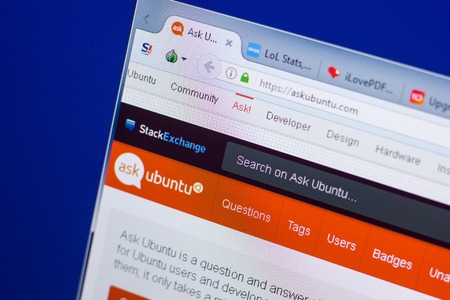
Choisir la meilleure méthode
La méthode à choisir dépend de vos besoins spécifiques :
- PlayOnLinux : Idéal pour une installation rapide et simple, avec une utilisation minimale des ressources système.
- Machine virtuelle : Recommandée pour ceux qui ont besoin d’exécuter plusieurs applications Windows ou nécessitent un environnement Windows complet.
Témoignage utilisateur
« J’ai choisi d’utiliser une machine virtuelle pour installer Adobe XD car je voulais également accéder à d’autres applications Windows. Malgré l’impact sur les performances, cela a parfaitement répondu à mes besoins. » – Martin, designer UX/UI.
Tableau récapitulatif
| Méthode | Facilité d’installation | Performance | Ressources nécessaires |
|---|---|---|---|
| PlayOnLinux | Simple | Bonne | Basses |
| Machine virtuelle | Complexe | Moyenne | Élevées |
Questions fréquemment posées (FAQ)
Peut-on installer Adobe XD directement sur Ubuntu ?
Non, Adobe XD n’est pas nativement supporté sur Ubuntu. Il faut utiliser des méthodes alternatives comme PlayOnLinux ou une machine virtuelle.
Quelle est la méthode la plus performante pour installer Adobe XD sur Ubuntu ?
PlayOnLinux est généralement plus performant car il utilise moins de ressources système comparé à une machine virtuelle.
Est-ce que l’utilisation de Wine est recommandée pour installer Adobe XD ?
Wine peut être utilisé via PlayOnLinux, ce qui simplifie le processus. Cependant, l’utilisation directe de Wine peut être complexe et moins fiable.